Trong thế giới kỹ thuật số ngày nay, việc tạo ra nội dung số có thể tiếp cận được với tất cả mọi người là một yếu tố then chốt, và Microsoft Excel không phải là ngoại lệ. Dù bạn đang làm việc với các báo cáo tài chính phức tạp, quản lý dữ liệu dự án hay đơn giản là theo dõi thông tin cá nhân, việc đảm bảo bảng tính Excel của bạn dễ đọc và dễ sử dụng cho mọi đối tượng, bao gồm cả những người khuyết tật (như người khiếm thị sử dụng trình đọc màn hình), là điều vô cùng quan trọng. Một bảng tính được thiết kế kém có thể gây khó khăn cho việc điều hướng, hiểu dữ liệu và thậm chí là làm mất đi mục đích ban đầu của việc chia sẻ thông tin.
Bài viết này trên websitethuthuatplus.net sẽ đi sâu vào các kỹ thuật và thực hành tốt nhất để tối ưu Excel cho khả năng tiếp cận, giúp bạn tạo ra những bảng tính không chỉ chuyên nghiệp mà còn thân thiện và hữu ích cho mọi người dùng. Chúng ta sẽ khám phá từ việc đặt tên trang tính đến định dạng bảng biểu, thêm văn bản thay thế cho hình ảnh, lựa chọn phông chữ phù hợp và nhiều mẹo hữu ích khác, tất cả nhằm mục tiêu nâng cao trải nghiệm người dùng và mở rộng phạm vi tiếp cận nội dung của bạn.
I. Đặt Tên Các Trang Tính (Sheet) Rõ Ràng Và Có Mô Tả
Một trong những bước đầu tiên và đơn giản nhất để làm cho bảng tính Excel của bạn dễ tiếp cận hơn là đặt tên mô tả cho các trang tính (worksheet). Theo mặc định, Excel đặt tên các trang tính là Sheet1, Sheet2, Sheet3, và cứ thế tiếp tục khi bạn thêm trang tính mới. Hệ thống đánh số không rõ ràng này có thể gây nhầm lẫn và khó khăn cho người dùng khi điều hướng.
 Bảng tính Excel với các trang tính được đặt tên mặc định là Sheet1, Sheet2, Sheet3, cần được đổi tên để dễ quản lý.
Bảng tính Excel với các trang tính được đặt tên mặc định là Sheet1, Sheet2, Sheet3, cần được đổi tên để dễ quản lý.
Việc đổi tên các trang tính để chúng mô tả chính xác nội dung của chúng mang lại nhiều lợi ích đáng kể:
- Cung cấp sự rõ ràng và ngữ cảnh: Tên trang tính có mô tả giúp bất kỳ ai truy cập bảng tính của bạn dễ dàng nắm bắt nội dung tổng thể và tìm kiếm thông tin cần thiết. Điều này đặc biệt hữu ích khi bảng tính có nhiều trang.
- Hỗ trợ trình đọc màn hình: Hầu hết các trình đọc màn hình đều đọc tên các trang tính của Excel. Việc sử dụng tên có ý nghĩa thay vì các số mặc định giúp người dùng khiếm thị hiểu được cấu trúc và nội dung của bảng tính một cách hiệu quả hơn, cải thiện đáng kể trải nghiệm của họ.
- Làm rõ công thức: Các công thức tham chiếu đến một ô hoặc một vùng được đặt tên trong trang tính khác sẽ bao gồm tên của trang tính đó. Do đó, các công thức với tên trang tính có ngữ cảnh (ví dụ:
DoanhThu2023!A1) sẽ dễ hiểu và phân tích hơn nhiều so với các tên mặc định (ví dụ:Sheet1!A1).
Để đổi tên một trang tính trong Excel, bạn chỉ cần nhấp đúp vào tab trang tính liên quan và thay thế văn bản hiện có bằng tên mới. Ngoài ra, để có nhiều không gian hơn cho các tên trang tính có ngữ cảnh, bạn có thể nhấp và kéo thanh xử lý ở dải băng phía dưới sang phải để mở rộng khu vực tab.
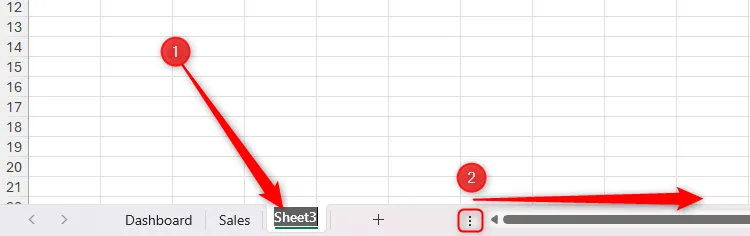 Người dùng đang đổi tên một trang tính trong Excel thành "Jan Sales" và mở rộng khu vực tab để hiển thị rõ hơn.
Người dùng đang đổi tên một trang tính trong Excel thành "Jan Sales" và mở rộng khu vực tab để hiển thị rõ hơn.
Bên cạnh việc mô tả, hãy tuân thủ các mẹo sau để tối ưu tên trang tính Excel và nâng cao chất lượng khả năng tiếp cận:
- Ngắn gọn: Tên ngắn hơn dễ xử lý và làm việc hơn.
- Sử dụng dấu gạch dưới: Nếu tên trang tính của bạn bắt buộc phải có nhiều hơn một từ, hãy sử dụng dấu gạch dưới (_) thay vì dấu cách để thể hiện mối quan hệ giữa các từ trong mọi ngữ cảnh. Ví dụ: “Doanh_Thu_Thang_1”.
- Giữ tên đơn giản: Chỉ sử dụng chữ cái, số và dấu gạch dưới. Tránh các ký tự đặc biệt không cần thiết.
- Hướng đến sự nhất quán: Chọn một phong cách đặt tên chung cho tất cả các tab trang tính. Ví dụ, bạn có thể chọn dùng một từ duy nhất bắt đầu bằng chữ hoa, hoặc dùng dạng
Ten_Tac_Vu_Nam.
Đừng quên loại bỏ các trang tính Excel không sử dụng khỏi bảng tính của bạn. Các trang tính trống rỗng thêm sự lộn xộn không cần thiết vào các tab và có thể gây nhầm lẫn cho trình đọc màn hình. Ngoài khía cạnh khả năng tiếp cận, việc loại bỏ các trang tính trống còn giúp giảm kích thước tệp Excel, từ đó cải thiện hiệu suất tổng thể của bảng tính.
II. Sử Dụng Và Đặt Tên Bảng (Table) Có Định Dạng Chuyên Nghiệp
Để thẳng thắn mà nói, các bảng không định dạng trong Excel là một cơn ác mộng khi nói đến khả năng tiếp cận. Trong ví dụ dưới đây, các tiêu đề hàng và cột không dễ phân biệt với dữ liệu chính, việc theo dõi các hàng ngang qua là một thách thức, và về mặt trình bày, nó không hề “thân thiện với mắt”.
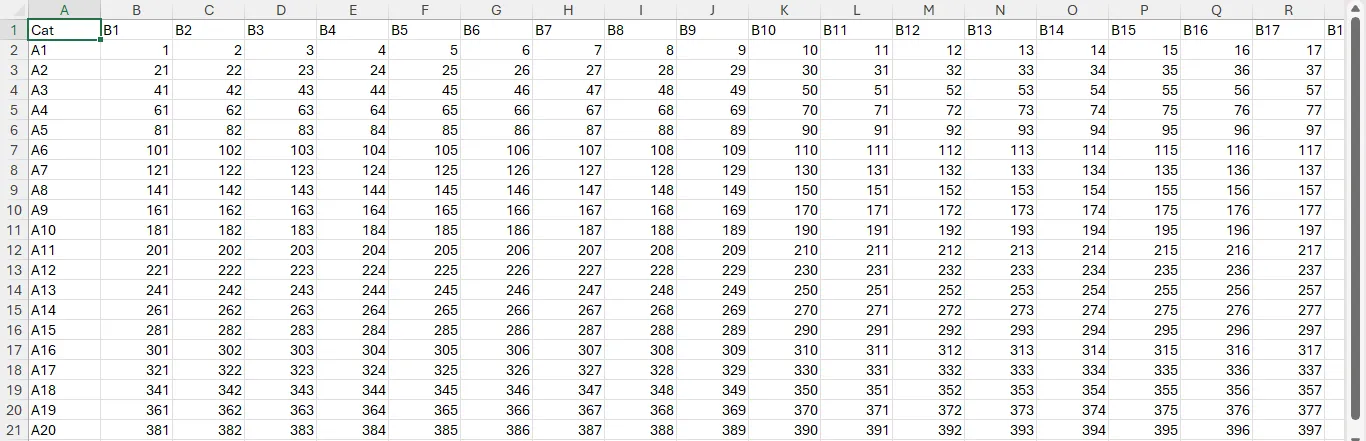 Bảng dữ liệu chưa được định dạng trong Microsoft Excel, thiếu các tiêu đề rõ ràng và khó đọc.
Bảng dữ liệu chưa được định dạng trong Microsoft Excel, thiếu các tiêu đề rõ ràng và khó đọc.
Để chuyển đổi dữ liệu này thành một bảng Excel có định dạng chuyên nghiệp, trước tiên, hãy đảm bảo hàng trên cùng của dữ liệu của bạn chứa các tiêu đề cột, điều này sẽ giúp bảng của bạn dễ hiểu hơn. Sau đó, chọn bất kỳ ô nào trong dữ liệu, và trong nhóm Styles của tab Home trên thanh ribbon, nhấp vào “Format as Table”.
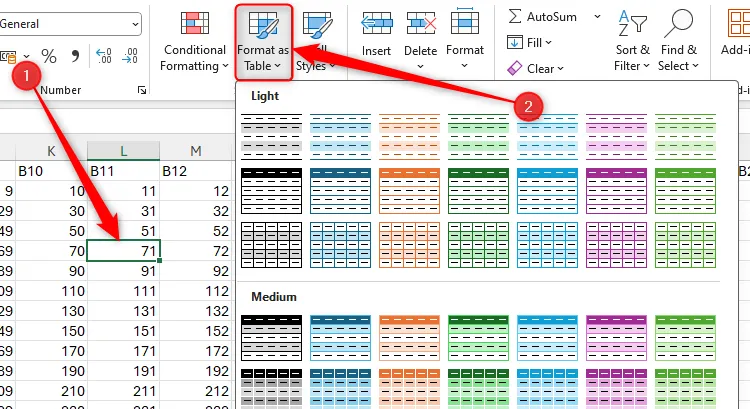 Một ô dữ liệu trong Excel đang được chọn, và menu thả xuống "Format As Table" đã mở, hiển thị các tùy chọn kiểu bảng.
Một ô dữ liệu trong Excel đang được chọn, và menu thả xuống "Format As Table" đã mở, hiển thị các tùy chọn kiểu bảng.
Tiếp theo, hãy chọn một kiểu có các hàng xen kẽ màu (banded rows), vì chúng giúp người dùng dễ dàng theo dõi các hàng trong bảng từ trái sang phải. Ngoài ra, hãy chọn một kiểu có hàng tiêu đề khác biệt rõ rệt so với các hàng dữ liệu khác.
Khi bạn chọn kiểu bảng, hãy đảm bảo nguồn dữ liệu là chính xác và ô “My Table Has Headers” (Bảng của tôi có tiêu đề) được chọn trong hộp thoại Create Table (Tạo Bảng), sau đó nhấp “OK”.
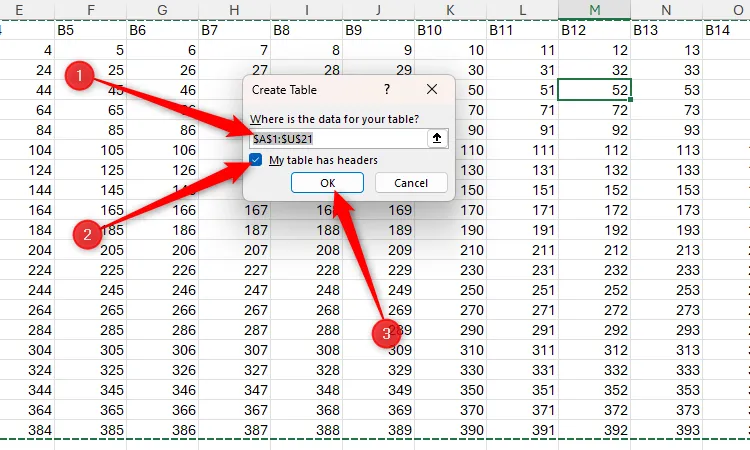 Hộp thoại "Create Table" trong Excel với trường nguồn dữ liệu và ô "My Table Has Headers" được đánh dấu, chuẩn bị tạo bảng.
Hộp thoại "Create Table" trong Excel với trường nguồn dữ liệu và ô "My Table Has Headers" được đánh dấu, chuẩn bị tạo bảng.
Sau đó, trong tab Table Design (Thiết kế Bảng), hãy xem xét nhóm Table Style Options (Tùy chọn Kiểu Bảng) để xem liệu bạn có thể cải thiện thêm khả năng đọc của dữ liệu hay không. Ví dụ, bạn có thể đánh dấu “First Column” (Cột đầu tiên) để phân biệt nó với dữ liệu chính, và bỏ chọn “Filter Button” (Nút Lọc) để hàng tiêu đề bớt lộn xộn hơn.
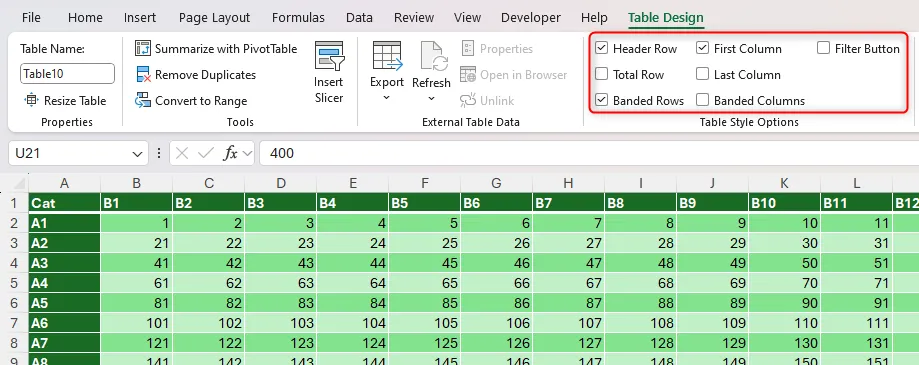 Nhóm tùy chọn kiểu bảng "Table Style Options" trong tab "Table Design" của Excel, cho phép tùy chỉnh hiển thị bảng.
Nhóm tùy chọn kiểu bảng "Table Style Options" trong tab "Table Design" của Excel, cho phép tùy chỉnh hiển thị bảng.
Một cách khác để làm cho các bảng Excel lớn dễ đọc hơn là đóng băng hàng và cột tiêu đề. Trong tab View (Xem) trên thanh ribbon, nhấp vào “Freeze Panes” (Đóng băng Khung) và chọn từ các tùy chọn có sẵn (ví dụ: “Freeze Top Row” để giữ hàng tiêu đề luôn hiển thị khi cuộn xuống).
Bước cuối cùng để làm cho bảng hoàn toàn dễ tiếp cận là đặt tên cho nó. Theo mặc định, các bảng Excel tuân theo quy ước đặt tên Table[Số], và điều này không lý tưởng cho những người sử dụng trình đọc màn hình. Hơn nữa, các tên bảng không cụ thể khiến việc điều hướng giữa các bảng bằng Name Box (Hộp Tên) gần như không thể.
Để đổi tên một bảng, chọn bất kỳ ô nào của bảng, và chuyển đến nhóm Properties (Thuộc tính) trong tab Table Design. Tại đó, chọn tên bảng mặc định và thay thế bằng một tên có ngữ cảnh hơn. Ví dụ, bạn có thể đặt tên các bảng là “T_[tên]”, với chữ “T” giúp phân biệt các bảng của bạn với các vùng được đặt tên khác trong bảng tính.
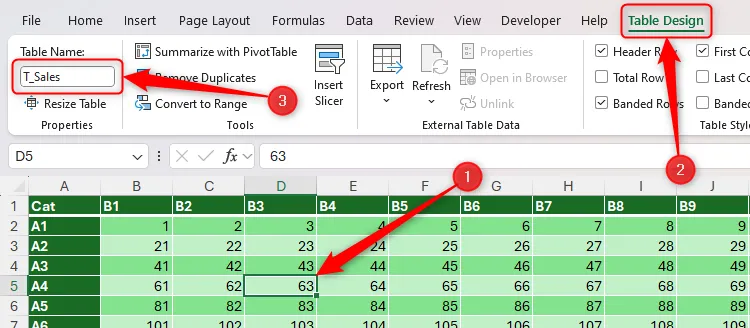 Một bảng trong Excel đang được đổi tên thành "T_Sales" trong nhóm Properties của tab Table Design.
Một bảng trong Excel đang được đổi tên thành "T_Sales" trong nhóm Properties của tab Table Design.
Tên bảng phải luôn bắt đầu bằng một chữ cái, dấu gạch dưới hoặc dấu gạch chéo ngược, và phần còn lại của tên chỉ có thể chứa chữ cái, số, dấu chấm và dấu gạch dưới. Ngoài ra, hãy sử dụng dấu gạch dưới để phân tách các từ, như trong ví dụ trên.
III. Thêm Văn Bản Thay Thế (Alt Text) Cho Đồ Họa
Văn bản thay thế (Alternative text) – hay Alt Text – là một mô tả ngắn gọn về một đồ họa (hình ảnh, biểu đồ, SmartArt) giúp người khiếm thị hiểu đầy đủ nội dung của nó. Trình đọc màn hình sẽ đọc to alt text, nghĩa là những người không thể nhìn thấy chi tiết của đồ họa vẫn có thể hiểu được nội dung của nó.
Trong Excel, bạn có thể thêm alt text cho các hình dạng, ảnh, biểu đồ, SmartArt và bất kỳ đồ họa nào khác mà bạn sử dụng.
Lưu ý rằng trong hầu hết các phiên bản Excel, khi bạn nhấp vào Insert (Chèn) > Pictures (Ảnh), bạn có tùy chọn chọn liệu hình ảnh sẽ được đặt trong ô hay trên các ô. Vì alt text chỉ hoạt động trên các hình ảnh được đặt trên các ô, hãy đảm bảo bạn chọn tùy chọn này khi chèn ảnh.
Để thêm alt text, trước tiên, nhấp chuột phải vào đồ họa và chọn “View Alt Text” (Xem văn bản thay thế).
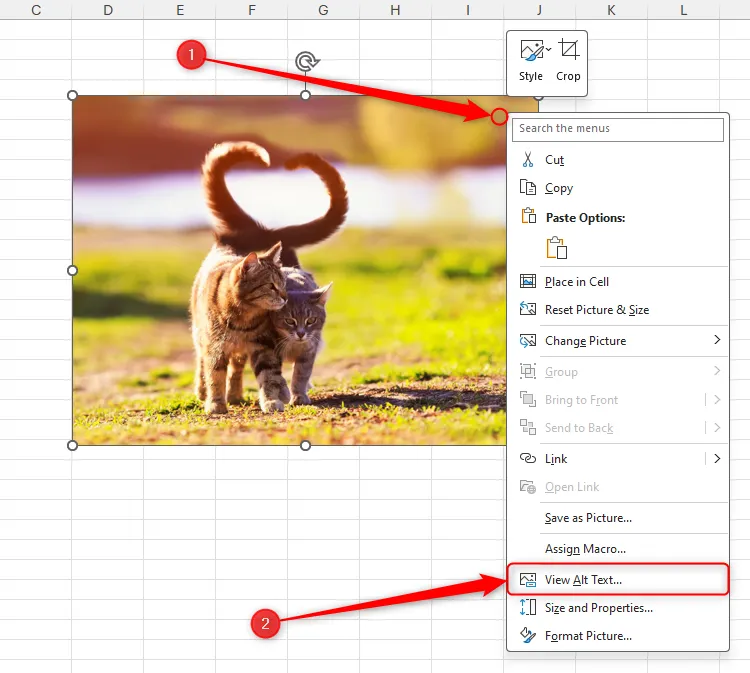 Trong một trang tính Excel, một hình ảnh đã được thêm vào và menu chuột phải đang mở, với tùy chọn "View Alt Text" được chọn.
Trong một trang tính Excel, một hình ảnh đã được thêm vào và menu chuột phải đang mở, với tùy chọn "View Alt Text" được chọn.
Khi khung Alt Text xuất hiện, nó có thể đã chứa một gợi ý alt text tự động. Mặc dù những gợi ý này là một điểm khởi đầu tốt, nhưng chúng thường không được tối ưu hóa hoàn toàn cho khả năng tiếp cận, vì chúng không đủ chi tiết và không sử dụng ngữ pháp hoặc dấu câu chính xác.
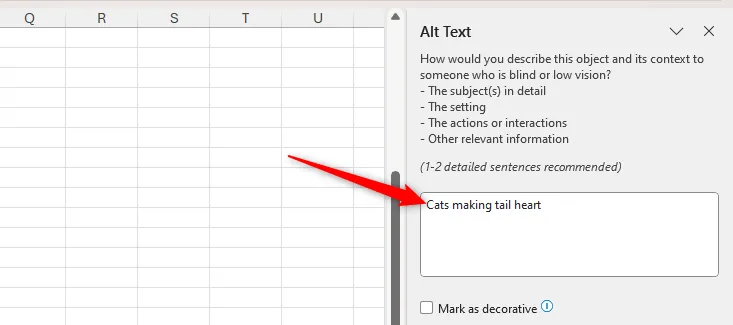 Khung Alt Text trong Excel hiển thị gợi ý văn bản thay thế tự động "cats making tail heart" cho một hình ảnh, cần được chỉnh sửa.
Khung Alt Text trong Excel hiển thị gợi ý văn bản thay thế tự động "cats making tail heart" cho một hình ảnh, cần được chỉnh sửa.
Do đó, hãy xóa văn bản gợi ý và thay thế bằng một mô tả đáp ứng tất cả các tiêu chí sau:
- Sử dụng ngôn ngữ đơn giản, rõ ràng: Không làm phức tạp ngôn ngữ của bạn, nhưng cũng đừng quá ngắn gọn.
- Có tính mô tả cao: Một cách tốt để kiểm tra sự rõ ràng là đọc alt text của bạn cho một người chưa từng nhìn thấy đồ họa, sau đó hỏi họ xem đồ họa có khớp với những gì họ mong đợi thấy hay không.
- Sử dụng ngữ pháp chính xác: Alt text nên được viết bằng các câu hoàn chỉnh với chính tả và ngữ pháp đúng, bao gồm cả dấu câu kết thúc.
- Sử dụng mô tả độc đáo: Tránh lặp lại alt text trên nhiều đồ họa khác nhau, ngay cả khi chúng có vẻ tương tự. Mỗi đồ họa nên có một mô tả riêng biệt.
Theo lời khuyên trên, bạn có thể thay đổi alt text trong ví dụ thành “Hai con mèo trong một cánh đồng dùng đuôi của chúng tạo thành hình trái tim.” Để lưu alt text mới của bạn, nhấp vào “X” ở góc trên cùng bên phải của khung Alt Text.
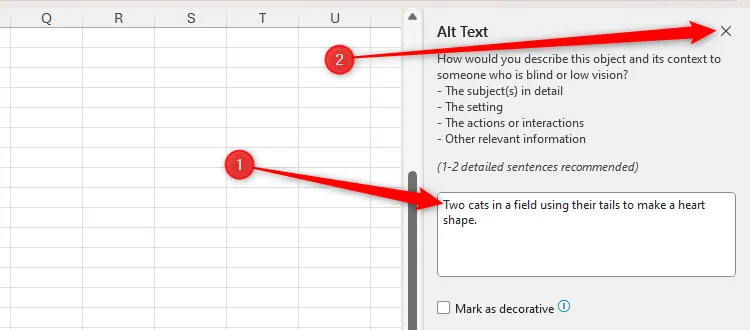 Văn bản thay thế đã được chỉnh sửa thành "Two cats in a field using their tails to make a heart shape" trong khung Alt Text của Excel, sẵn sàng lưu.
Văn bản thay thế đã được chỉnh sửa thành "Two cats in a field using their tails to make a heart shape" trong khung Alt Text của Excel, sẵn sàng lưu.
IV. Lựa Chọn Phông Chữ (Font) Rõ Ràng, Dễ Đọc
Khi cân nhắc nên sử dụng phông chữ nào trong Excel để làm cho thông tin dễ đọc, có một vài yếu tố cần được xem xét kỹ lưỡng.
Nói chung, Excel không phải là chương trình mà bạn nên sử dụng các phông chữ quá “kiểu cách” hay trang trí, vì mục đích của nó là trình bày dữ liệu rõ ràng và cho phép phân tích hữu ích. Do đó, việc sử dụng các phông chữ mô phỏng chữ viết tay, có các nét hoa mỹ hoặc có phong cách khác sẽ chỉ làm cho bảng tính của bạn kém dễ tiếp cận hơn.
Bạn cũng nên chọn một phông chữ có các chữ cái và số dễ phân biệt. Ví dụ, trong khi chữ O hoa của một số phông chữ rộng hơn nhiều so với số 0, thì các phông chữ khác lại làm cho sự phân biệt này kém rõ ràng hơn. Chẳng hạn, chữ O của Franklin Gothic Book chỉ rộng hơn một chút so với số 0 của nó, và số 0 của Georgia trông giống như một chữ o thường. Mặt khác, sự khác biệt giữa O và 0 đối với Aptos, Arial, Baskerville Old Face, Garamond, Rockwell, Segoe UI, Terminal và Times New Roman lớn hơn nhiều.
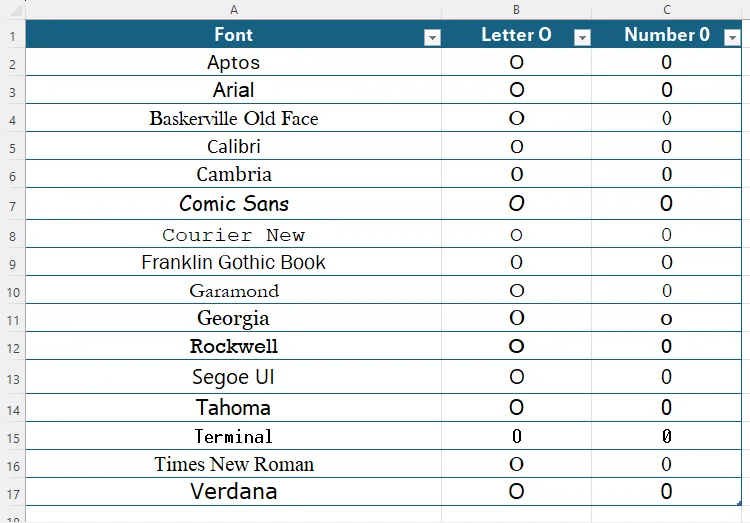 Danh sách các phông chữ trong Excel hiển thị sự khác biệt giữa chữ cái O và số 0 ở mỗi phông, giúp chọn font dễ đọc.
Danh sách các phông chữ trong Excel hiển thị sự khác biệt giữa chữ cái O và số 0 ở mỗi phông, giúp chọn font dễ đọc.
Cân nhắc tương tự cũng nên được áp dụng khi xem xét cách các phông chữ phân biệt giữa chữ i thường, chữ L hoa và số 1. Ví dụ, chữ l thường trong Courier New rất giống với số 1, và chữ I hoa của Arial giống hệt với chữ l thường. Các phông chữ tốt nhất để phân tách ba ký tự này là Aptos, Tahoma, Verdana và Comic Sans MS (mặc dù hy vọng bạn không thường xuyên sử dụng phông chữ cuối cùng này trong các bảng tính chính thức của mình!).
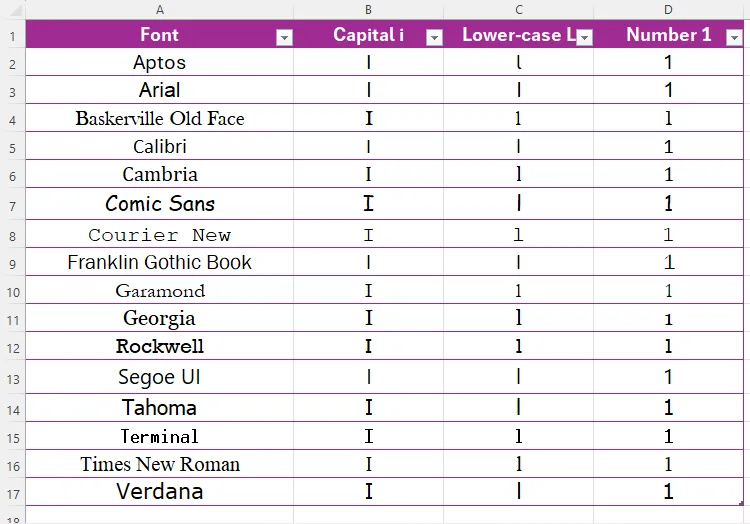 Các ví dụ về phông chữ trong Excel, so sánh cách hiển thị chữ I hoa, chữ l thường và số 1 để đánh giá khả năng phân biệt ký tự.
Các ví dụ về phông chữ trong Excel, so sánh cách hiển thị chữ I hoa, chữ l thường và số 1 để đánh giá khả năng phân biệt ký tự.
Một điều khác cần lưu ý khi sử dụng các phông chữ dễ tiếp cận là liệu các số và văn bản có vẻ bị nén hay không. Nói cách khác, các phông chữ hẹp với khoảng cách giữa các ký tự nhỏ hơn bình thường thường khó đọc hơn. Tránh sử dụng các phiên bản hẹp hoặc nhẹ của các phông chữ tiêu chuẩn trong Excel—như Aptos Narrow—và không sử dụng các kiểu chữ mặc định đã hẹp—như Agency FB, Niagara Engraved, Onyx và The Hand.
Cá nhân tôi, tôi thường giữ nguyên phông chữ mặc định của Excel, Aptos, bởi vì nhìn chung, nó đáp ứng tất cả các tiêu chí trên. Các ký tự của nó dễ phân biệt, nó sử dụng các dạng chữ cái và số đơn giản, và nó dễ đọc khi được thu nhỏ hoặc phóng to lên độ phân giải cao.
V. Các Mẹo Khác Để Tối Ưu Khả Năng Tiếp Cận Trong Excel
Ngoài các mẹo chính đã được đề cập, có một số điều nhỏ khác bạn có thể làm để hoàn thiện bảng tính của mình và làm cho chúng tối ưu cho mọi người:
- Thêm văn bản vào ô A1: Vì các trình đọc màn hình thường bắt đầu đọc một trang tính Excel từ ô A1, hãy thêm một cái gì đó có giá trị vào ô này, chẳng hạn như tổng quan về trang tính hoặc một hướng dẫn quan trọng.
- Ngữ cảnh hóa các siêu liên kết (hyperlink): Nếu bạn sử dụng siêu liên kết trong bảng tính Excel của mình, hãy đảm bảo chúng mô tả rõ ràng nơi liên kết sẽ đưa người đọc đến khi nhấp vào. Các từ như “Bấm vào đây” không thêm bất kỳ giá trị nào, trong khi một cụm từ như “Đi đến trang tính đầu tiên để biết thêm thông tin” với các từ “trang tính đầu tiên” được siêu liên kết sẽ hữu ích hơn nhiều.
- Sử dụng các yếu tố biểu đồ rõ ràng: Nếu bảng tính của bạn chứa biểu đồ, hãy đảm bảo chúng được định dạng tốt và bao gồm các yếu tố như tiêu đề biểu đồ, tiêu đề trục và nhãn dữ liệu. Điều này giúp người dùng dễ dàng hiểu thông tin được trình bày.
- Đặt tên các vùng dữ liệu (Named Ranges): Ngoài việc đặt tên cho các bảng, hãy đặt tên cho các vùng dữ liệu khác trong bảng tính của bạn để chúng dễ dàng định vị và nhận diện hơn, đặc biệt hữu ích khi viết công thức phức tạp hoặc điều hướng bằng trình đọc màn hình.
- Tránh hàng và cột trống không cần thiết: Nếu bạn bắt buộc phải có các hàng hoặc cột không chứa dữ liệu, hãy thêm một số văn bản để giúp những người sử dụng trình đọc màn hình hiểu cấu trúc bảng tính của bạn, ví dụ: “Hàng trống để phân cách”.
VI. Sử Dụng Công Cụ Kiểm Tra Khả Năng Tiếp Cận Của Excel
Sau khi bạn đã thực hiện tất cả những gì có thể để làm cho bảng tính của mình dễ tiếp cận nhất có thể, hãy sử dụng công cụ kiểm tra khả năng tiếp cận (Accessibility Checker) tích hợp sẵn của Excel để đảm bảo bạn không bỏ lỡ bất kỳ điều gì.
Mở tab “Review” (Xem lại) trên thanh ribbon và nhấp vào nửa trên của nút “Check Accessibility” (Kiểm tra Khả năng Tiếp cận).
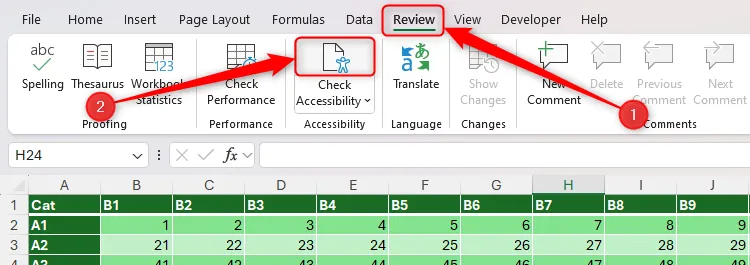 Phần trên của nút "Check Accessibility" trong tab Review của Excel được chọn, kích hoạt công cụ kiểm tra khả năng tiếp cận.
Phần trên của nút "Check Accessibility" trong tab Review của Excel được chọn, kích hoạt công cụ kiểm tra khả năng tiếp cận.
Sau đó, trong khung Accessibility (Khả năng Tiếp cận) xuất hiện, hãy xem xét bất kỳ gợi ý nào để làm cho bảng tính của bạn dễ tiếp cận hơn nữa. Nếu có bất kỳ vấn đề nào được nêu ra, hãy nhấp vào các thẻ tương ứng để xem lời khuyên về cách khắc phục chúng. Công cụ này sẽ chỉ ra các vấn đề như thiếu alt text, tên trang tính mặc định, hoặc các yếu tố khó đọc khác.
 Công cụ kiểm tra khả năng tiếp cận của Excel (Accessibility Checker) hiển thị lỗi liên quan đến việc sử dụng tên trang tính mặc định.
Công cụ kiểm tra khả năng tiếp cận của Excel (Accessibility Checker) hiển thị lỗi liên quan đến việc sử dụng tên trang tính mặc định.
Bên cạnh việc thực hiện các thay đổi đối với bảng tính của bạn để làm cho chúng dễ tiếp cận hơn, điều quan trọng là phải áp dụng các thực hành tốt khác để làm cho bảng tính Excel của bạn dễ đọc, như sử dụng định dạng nhất quán, sử dụng ghi chú để tránh quá nhiều văn bản, và chia sẻ bảng tính của bạn dưới dạng PDF để khóa bố cục khi cần thiết.
Kết Luận
Việc tối ưu Excel cho khả năng tiếp cận không chỉ là một yêu cầu kỹ thuật mà còn là một trách nhiệm xã hội, giúp đảm bảo thông tin của bạn có thể đến được với một cộng đồng độc giả rộng lớn hơn. Từ việc đổi tên các trang tính một cách có ý nghĩa, định dạng và đặt tên các bảng biểu chuyên nghiệp, đến việc bổ sung alt text cho hình ảnh và lựa chọn phông chữ phù hợp, mỗi bước nhỏ đều góp phần tạo nên một bảng tính thân thiện và dễ sử dụng cho mọi người.
Đừng quên tận dụng công cụ Accessibility Checker tích hợp sẵn của Excel để rà soát và khắc phục các vấn đề còn tồn đọng. Bằng cách áp dụng những nguyên tắc này, bạn không chỉ nâng cao chất lượng và tính chuyên nghiệp của các bảng tính Excel mà còn thể hiện sự tôn trọng đối với mọi người dùng, bất kể khả năng của họ. Hãy bắt đầu hành trình biến các bảng tính của bạn thành những công cụ thông tin hữu ích và toàn diện ngay hôm nay.
Bạn có mẹo hay kinh nghiệm nào khác trong việc tạo bảng tính Excel dễ tiếp cận không? Hãy chia sẻ ý kiến của bạn trong phần bình luận bên dưới và đừng quên khám phá thêm các thủ thuật Excel chuyên sâu khác trên websitethuthuatplus.net!


